作为一种“容器”或“包装器”格式,它支持许多不同的编码“本质”流, MXF 是一种文件格式,用于在服务器,磁带机和数字档案之间交换程序材料,主要用于媒体制作,编辑,分发和存储链。 MXF正在从标准演变为部署。 随着供应商实施标准的不同部分,标准的广度可能会导致互操作性问题。
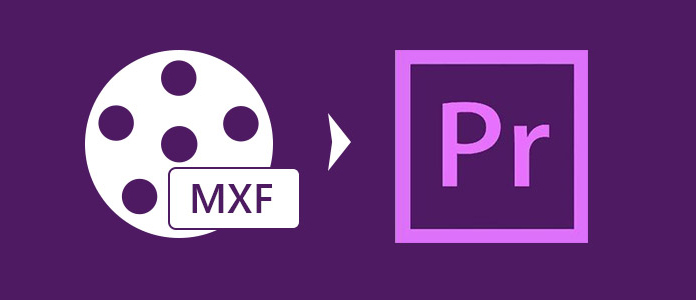
像Panasonic DVCPRO P2 MXF,Sony的XDCAM MXF和Canon XF MXF一样,它们都有自己的风格,并且受到几种不同的视频编辑软件应用程序的支持。 为了处理多个视频编辑软件应用程序支持MXF文件格式的限制,我们需要使用专业的转码软件将MXF格式转换为视频编辑软件兼容的格式,例如MPEG-2,MP4,WMV,AVI,MOV和MPG。 尽管Adobe声称其Premiere Pro支持MXF格式,但是Panasonic AG-HPX250 P2 HD MXF文件与Adobe Premiere Pro并没有很好的兼容性。 我们应该将MXF文件转换为Adobe Premiere Pro MPEG-2,以便进行更好的编辑。
Aiseesoft MXF视频转换 是专业的多功能MXF转码软件,还附有强大的视频编辑功能。 因此,如何将MXF转换为Adobe Premiere Pro MPEG-2,本指南将告诉您使用Aiseesoft MXF转换为Adobe Premiere Pro Converter的详细操作过程。
步骤 1 推出Video Converter Ultimate
将Aiseesoft MXF下载到Adobe Premiere Pro Converter并安装。 双击快速启动图标以启动程序。

步骤 2 将MXF文件添加到程序
单击“添加文件”按钮,将MXF文件添加到程序中,然后在主界面右侧的预览窗口中预览源文件效果。 当然,您可以在预览窗口中为自己喜欢的图像拍摄快照以捕捉美丽。
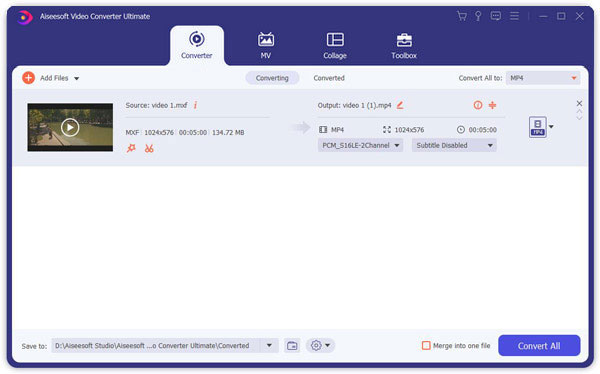
步骤 3 选择MPEG-2作为输出格式
在主界面的底部,单击“配置文件”下拉按钮以选择“ Adobe Premiere Pro MPEG-2”作为输出格式。
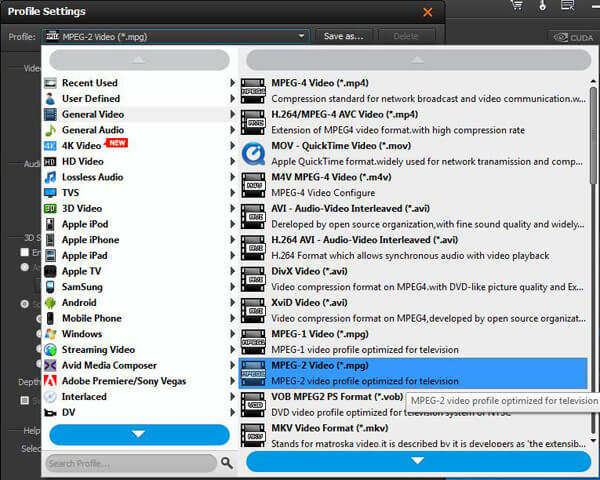
步骤 4 定义输出设置
为了获得更好的视频和音频质量,可以在“设置”窗口中定义输出设置。 您可以设置多个配置文件,例如视频编码器,帧速率,视频比特率,分辨率和音频编码器,采样率,通道,音频比特率。

步骤 5 使用3D,裁切,水印和效果功能编辑MXF文件
单击“编辑”按钮,打开“编辑”窗口,您可以裁剪录制帧以删除不需要的边缘,添加文本/图像水印,并调整视频效果以获得完美的视觉效果。 您也可以在“剪辑”窗口中剪辑视频片段。
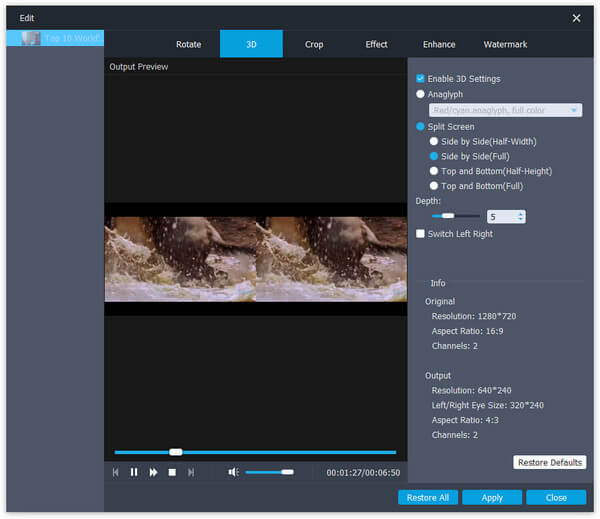
步骤 6 开始将MXF文件转换为Adobe Premiere Pro MPEG-2
完成所有过程后,您可以单击“转换”按钮,然后开始将MXF文件转换为Adobe Premiere Pro MPEG-2。 除了Adobe Premiere Pro MPEG-2,您还可以 转换MXF为MOV,AVI, ASF 以及您需要的其他视频/音频输出格式。